Jak stworzyć spersonalizowany kupon rabatowy jednorazowego użytku w WooCommerce?
Opublikowany: 2022-08-25Kupony rabatowe są powszechną taktyką marketingową stosowaną w celu przekonania klientów do podjęcia korzystnej decyzji zakupowej. Jednak ciągłe korzystanie z kuponów, zwłaszcza przez tego samego klienta, może zmniejszyć Twoje zyski. Dlatego odpowiedni jest spersonalizowany kupon WooCommerce jednorazowego użytku.
Takie kupony WooCommerce zrobią to, co potrzebne, nie powodując żadnych niedogodności. Oznacza to, że jednorazowe, spersonalizowane kupony rabatowe przyciągną nowych klientów i wpłyną na zakupy. Ale to nie pozwoli klientom wykorzystać kuponu na więcej niż dopuszczalna kwota. Oznacza to, że kupon jednorazowy można wykorzystać tylko raz. Ponadto aspekt personalizacji ogranicza, kto może korzystać z kuponów.
W tym artykule przyjrzymy się szczegółowo, jak skonfigurować jednorazowe spersonalizowane kupony WooCommerce za pomocą bezpłatnej wtyczki WooCommerce Smart Coupons dla WooCommerce.
Jak stworzyć spersonalizowany kupon jednorazowy WooCommerce?
Możesz skonfigurować dowolny spersonalizowany kupon WooCommerce za pomocą wtyczki Smart Coupons for WooCommerce. Bezpłatna wersja tej wtyczki oferuje wszystkie funkcje i dostosowania wymagane do skonfigurowania spersonalizowanych kuponów rabatowych jednorazowego użytku dla Twojego sklepu WooCommerce.
Kupon jednorazowy to kupon rabatowy, z którego użytkownik może skorzystać tylko raz. Jak sama nazwa wskazuje, spersonalizowane kupony to kupony, które są dostępne tylko dla określonych klientów w sklepie.
Przyjrzyjmy się, jak skonfigurować spersonalizowane kupony jednorazowego użytku dla swojego sklepu WooCommerce. Aby wspomóc ten proces, będziemy używać darmowej wtyczki WordPress do kuponów WooCommerce od WebToffee.
Krok 1: Zainstaluj wtyczkę
Wtyczkę można zainstalować w taki sam sposób, jak każdą inną wtyczkę w WordPressie. Bezpłatna wtyczka jest dostępna za darmo w repozytorium wtyczek WordPress.
Aby zainstalować wtyczkę,
- Przejdź do Wtyczki > Dodaj nowy z pulpitu administracyjnego WordPress.
- Wyszukaj „Smart Coupons for WooCommerce Coupons” na pasku wyszukiwania w prawym górnym rogu strony.
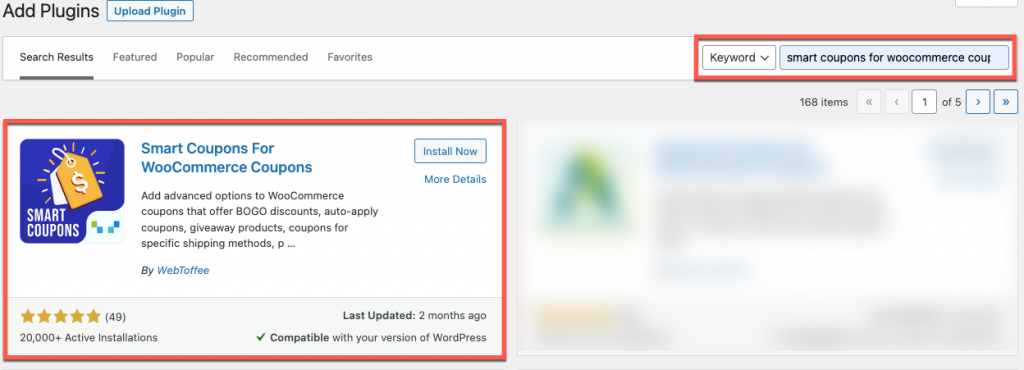
- Kliknij Zainstaluj teraz , a następnie Aktywuj , aby aktywować wtyczkę.
Doda to dodatkowe funkcje kuponowe do Twojej platformy WooCommerce.
Krok 2: Utwórz kupon jednorazowy
Teraz, gdy omówiliśmy instalację wtyczki, przejdźmy do tworzenia kuponu.
- Przejdź do Marketing > Kupony > Dodaj kupon .
- Podaj kod kuponu lub wygeneruj go za pomocą automatycznego generatora kodu kuponu.
- W widgecie Dane kuponu przejdź do zakładki Ogólne i wybierz rodzaj rabatu oraz kwotę kuponu. Jako przykład wybierzmy Stały rabat na produkt .
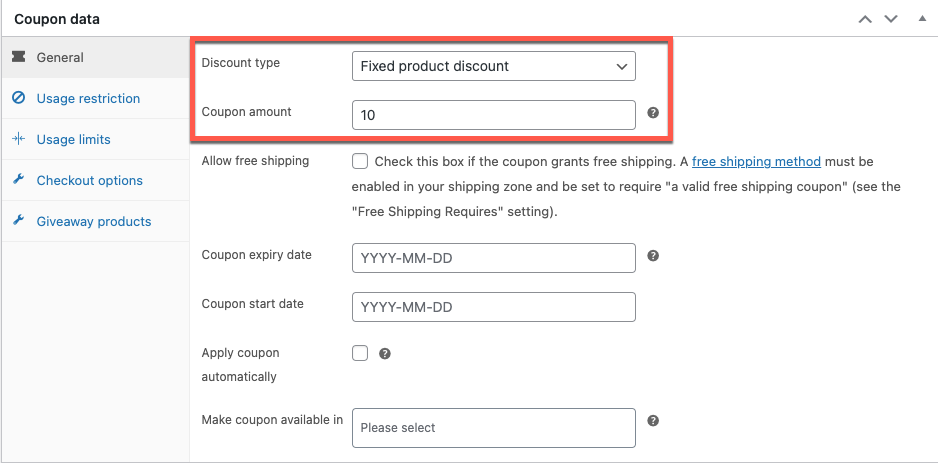
- Aby ograniczyć liczbę możliwości wykorzystania kuponu, przejdźmy do zakładki Limity wykorzystania .
- Ponieważ chcemy, aby nasi klienci zastosowali kupon tylko raz, wpisz 1 w polu odpowiadającym Limitowi wykorzystania na użytkownika .
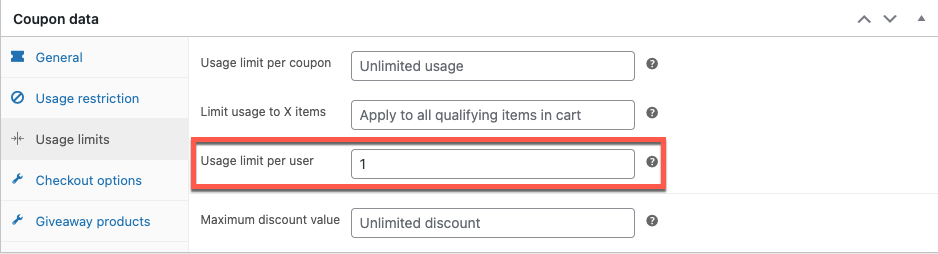
Obejmuje to sekcję „jednorazowego użytku” spersonalizowanego kuponu jednorazowego użytku WooCommerce. Teraz możemy przejść do ograniczania dostępności kuponu.
Wcześniej spójrzmy na inne limity użytkowania dostępne we wtyczce Smart Coupons for WooCommerce.
- Limit wykorzystania na kupon : Kupon wygaśnie, jeśli zostanie zastosowany do klientów określoną liczbę razy.
- Ogranicz użycie do X pozycji : Stały produkt zostanie zastosowany tylko do X produktów w koszyku klienta.
- Maksymalna wartość rabatu : maksymalna kwota rabatu, jaką chcesz zaoferować swoim klientom.
Krok 3: Ogranicz dostępność kuponu do określonych użytkowników
Teraz musimy ograniczyć użytkownikom innym niż wymagani dostęp do kuponu lub jego stosowanie.
Aby umożliwić korzystanie z kuponu tylko wymaganym użytkownikom,
- Przejdź do zakładki Ograniczenia użytkowania i przewiń w dół do Dozwolonych e-maili .
- Podaj w tym polu adresy e-mail wymaganych klientów. Użyj przecinków, aby oddzielić każdy wpis. Możesz również użyć gwiazdki z symbolem wieloznacznym (*). Oznacza to, że aby zezwolić na wszystkie adresy e-mail z @acme.com, dodaj w polu „*@acme.com”.
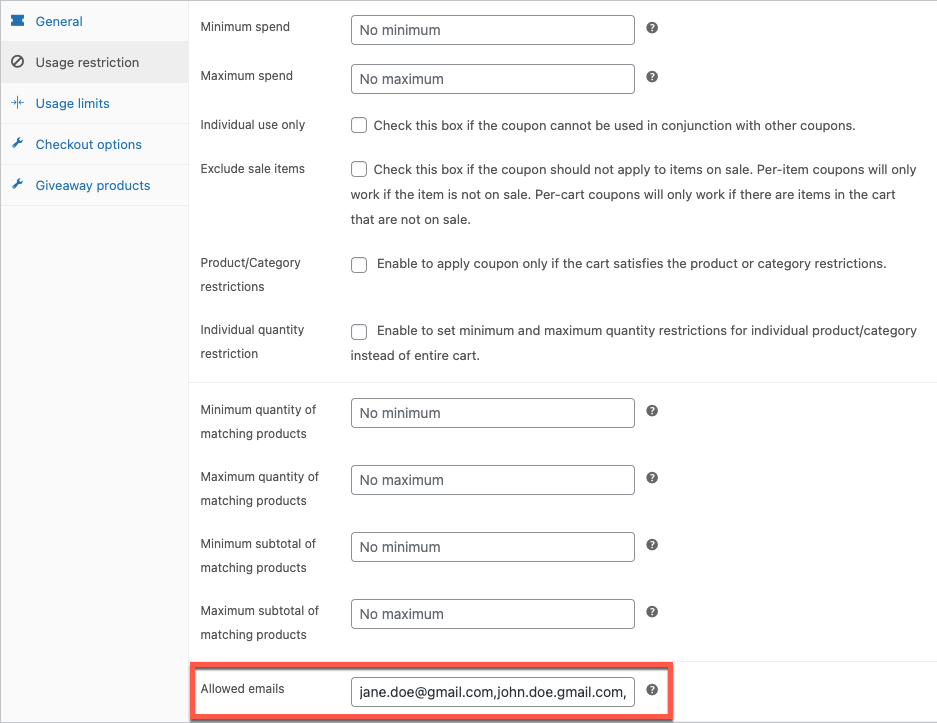
- Dodatkowo możesz ograniczyć użytkowników na podstawie ich roli, jeśli chcesz tylko umożliwić subskrybentom w Twoim sklepie dostęp do kuponu, przejdź do Opcje kasy > Obowiązujące role i wybierz subskrybentów.
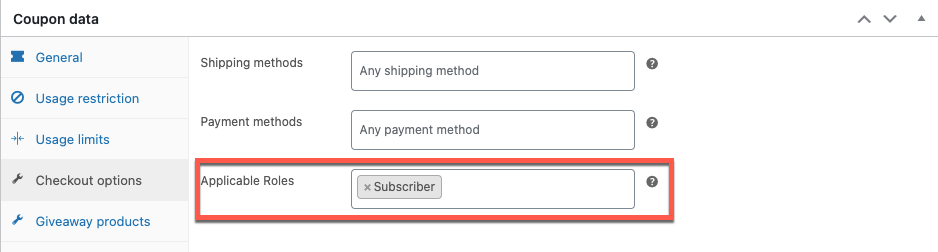
Możesz teraz śmiało opublikować kupon. Jeśli jednak chcesz, możesz dodać dodatkowe dostosowania do swojego kuponu.

Krok 4: Dodatkowe dostosowanie kuponów
Kilka z najbardziej wymaganych opcji dostosowywania kuponów zostało dodanych poniżej.
Zaplanuj kupony
Jeśli chcesz, aby kupon został opublikowany dopiero w późniejszym czasie, możesz to zaplanować, wybierając Dane kuponu > Ogólne .
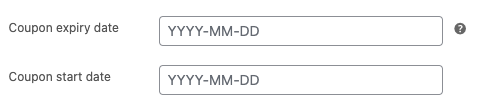
Automatycznie stosuj kupony
Automatycznie stosuj kupony automatycznie dodają kupony do koszyka, gdy koszyk staje się uprawniony. Przejdź do opcji Dane kuponu > Ogólne , aby włączyć automatyczne stosowanie kuponów.
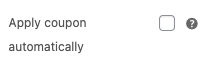
Ograniczenia ilościowe w koszyku
Zezwól na zastosowanie kuponu tylko wtedy, gdy koszyk spełnia określone warunki. Może to być przedział cenowy pozycji w koszyku, konkretne produkty, produkty z określonych kategorii itp.
Takie ograniczenia można znaleźć w sekcji Dane kuponu > Ograniczenie użytkowania .
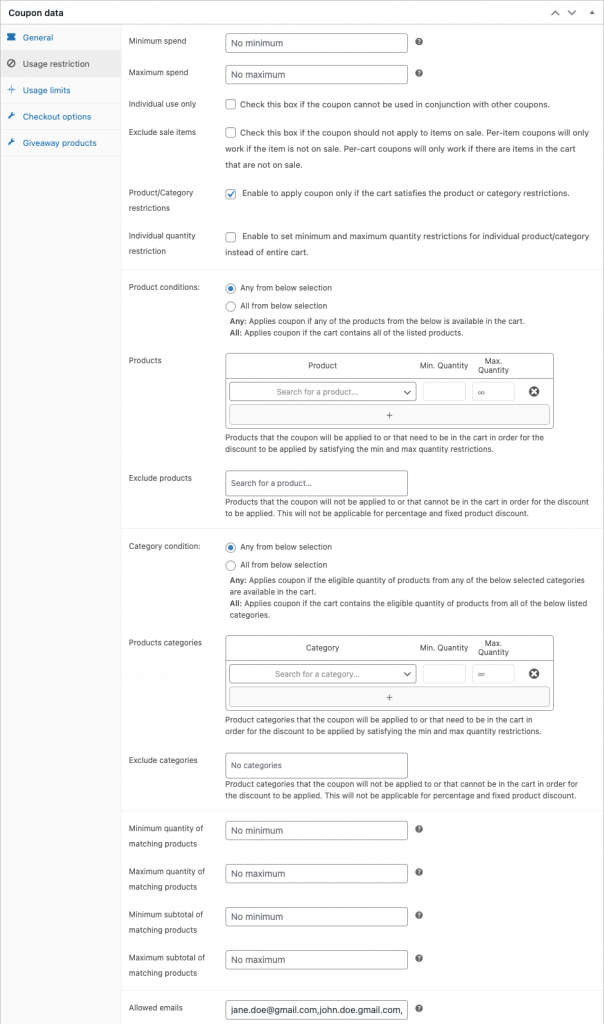
Prezenty
Kolejną funkcją oferowaną przez Smart Coupons dla wtyczki WooCommerce są prezenty. W razie potrzeby możesz wybrać dowolny przedmiot ze swojego sklepu, który zostanie przekazany Twoim klientom za darmo jako nagroda za zakup.
Aby dodać upominek, przejdź do Dane kuponu > Produkty podarowane .

Po skonfigurowaniu wymaganych ustawień opublikuj kupon.
Jak to będzie działać?
Powiedzmy, że stworzyliśmy jednorazowy kupon rabatowy WooCommerce na stały produkt, do którego dostęp mają tylko konkretni użytkownicy w sklepie.
Dozwoleni użytkownicy mogą zastosować kupon, jeśli koszyk spełnia inne skonfigurowane warunki.
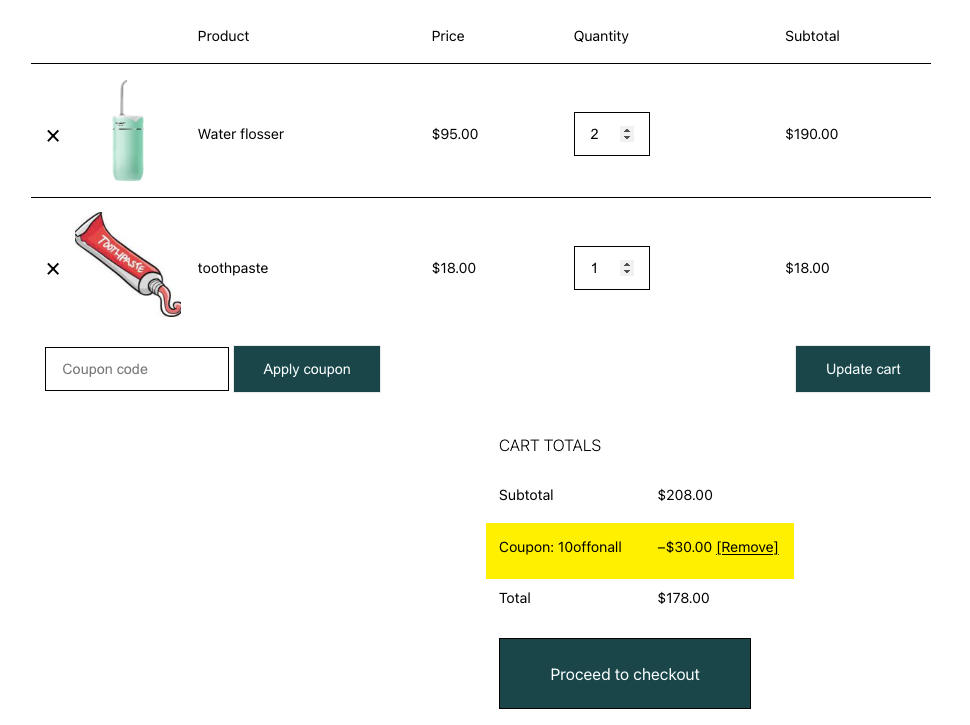
Kupon rabatowy na stały produkt odejmuje 10 USD od każdej pozycji ze sklepu.
Dodatkowe funkcje Smart Coupons dla WooCommerce (Premium)
Ta wtyczka do zarządzania kuponami WooCommerce firmy WebToffee oferuje kilka zaawansowanych funkcji wymaganych do konfigurowania kuponów odpowiednich dla wszystkich przypadków użycia.
Wtyczka jest dostępna w wersji bezpłatnej i premium. Darmowa wersja udostępnia dodatkowe funkcje kuponów, które są niedostępne w WooCommerce. Wersja premium zawiera bardziej zaawansowane dostosowania i funkcje, które z pewnością spełnią wszystkie wymagania dotyczące kuponów.
Niektóre z kluczowych funkcji premium wtyczki Smart Coupons for WooCommerce obejmują:
- Karty podarunkowe
- Sklep kredyty
- Oferty BOGO
- Zaawansowane opcje gratisów
- Kupony odzyskiwania po porzuceniu koszyka
- Kupony rejestracyjne
- N-ty zakup kuponów rabatowych
- Kupony URL i QR Code
- Generowanie kuponów zbiorczych
- Banery odliczające sprzedaż
Wniosek
Oferowanie zniżek specyficznych dla klienta WooCommerce i ograniczanie wykorzystania kuponów to doskonałe rozwiązania do niekontrolowanego wykorzystywania rabatów. Pomaga obsługiwać i nagradzać właściwych klientów we właściwym czasie.
Możesz skonfigurować dowolne ograniczenia i konfiguracje kuponów za pomocą wtyczki Smart Coupons for WooCommerce. Sprawdź wtyczkę i daj nam znać, co myślisz w komentarzach.
